Kaip talpykloje išsaugoti „Google“ žemėlapius „iOS“, kad būtų galima naudotis neprisijungus
Jei turite „iPhone“ ar „iPad“ ir žinote, kad esatebūdami tokioje vietoje, kurioje bus užmegztas ribotas duomenų ryšys arba jo nebus, galite talpykloje išsaugoti „Google“ žemėlapius, kad galėtumėte naudotis neprisijungę. Nors jums nepatiks GPS prabanga, bent jau turėsite gana neseną žemėlapį, kur esate.
Tai taip pat yra maloni savybė, jei turite „iPad“ ar „iPod touch“, kurie prie interneto gali prisijungti tik per „WiFi“. Galite atsisiųsti žemėlapį ir pasiimti savo prietaisą su savimi.
„IOS“ „Google Maps“ neprisijungus
Pirmiausia, žinoma, turėsite atsisiųstinaujausia „Google Maps“ versija, skirta „iOS“. Tada paleiskite programą ir sutvarkykite vietą žemėlapyje, kurią turite išsaugoti neprisijungę. būtinai paslinkite ir priartinkite ten, kur turite būti. Iš tikrųjų galbūt norėsite išstumti didesnį plotą, nei jums reikia.
Bet jei pasirinksite plotą, kuris yra per didelis, pasirodys pranešimas, kuriame nurodoma priartinti, kad bendras plotas būtų mažesnis.

Kitas paieškos juostoje, tipas: Gerai Žemėlapiai ir bakstelėkite mygtuką Ieškoti.
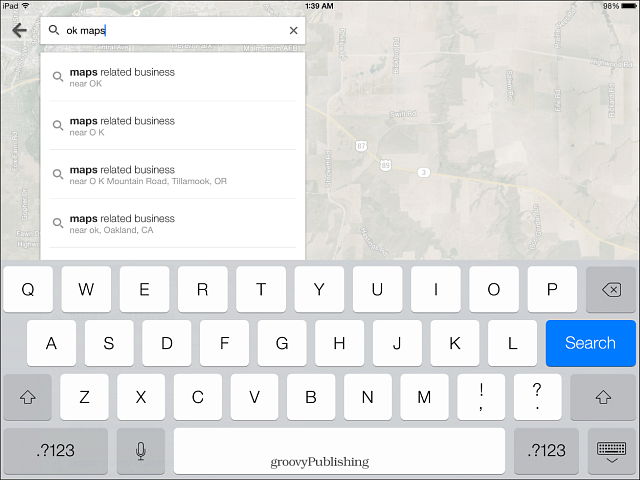
Tada pamatysite, kad jūsų žemėlapis įkeliamas ir išsaugomas.
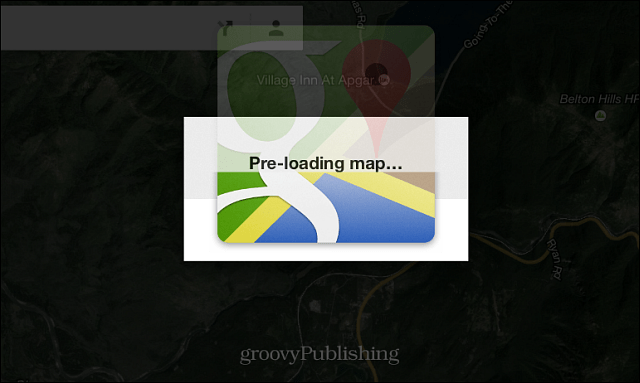
Tam viskas yra! Dabar galite atsisiųsti „Google“ žemėlapius, kai esate neprisijungę, turėsite prieigą prie išsaugotų vietų. Net jei turite pranešimą, kad nesate prisijungę, žemėlapį vis tiek galima naudoti. Tačiau nesitikėkite, kad matysite bet kurią kitą žemėlapių sritį, išskyrus tai, ką išsaugojote. Taip pat nėra tokių įdomių funkcijų kaip netoliese esančios vietos ir eismas, bent jau jūs žinote, kur einate.
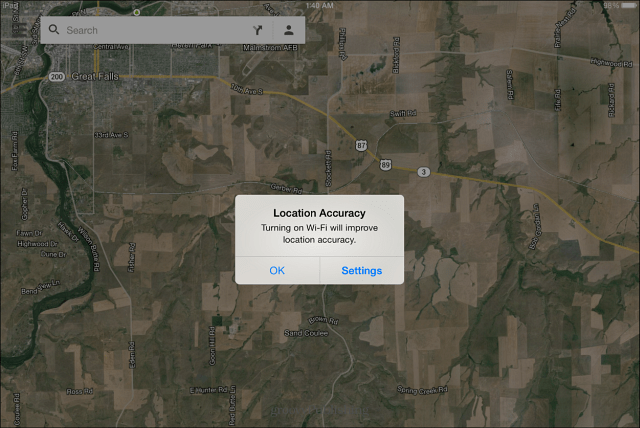
Jei naudojate „Android“ įrenginį, peržiūrėkite kitus mūsų straipsnius, kaip išsaugoti „Google“ žemėlapius toje platformoje:
- Sukurkite neprisijungusį talpyklą „Google“ žemėlapiuose „Android“
- Išsaugokite „Google Maps“, kad galėtumėte naudotis neprisijungę, ir iškart pradėkite naršyti










Palikite komentarą